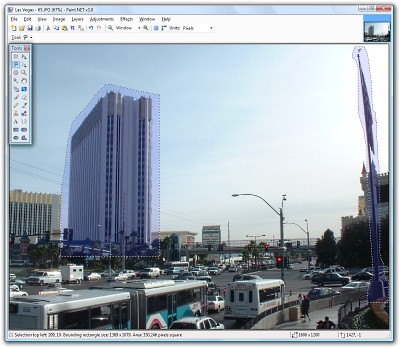Инструменты выбора
Существует четыре инструмента выбора. В этом разделе будут описаны первые три, из тех, что перечислены ниже:
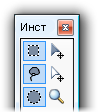
- Инструмент выбора "Прямоугольник"
- Инструмент выбора "Лассо"
- Инструмент выбора "Эллипс"
- Инструмент "Волшебная палочка"
Эти инструменты предоставляют основные способы выбора области изображения для модификации, удаления, копирования или кадрирования. Основное использование этих инструментов простое и похоже на метод, который использует инструмент "Клонирование" при размножении Образца.
Просто рисуйте область "выбора" с помощью мыши, удерживая ее левую кнопку, до тех пор, пока область не станет такой, как вам надо. Чтобы удалить "выбор" вы можете либо просто щелкнуть где либо, пока инструмент выбора активен, или вы можете использовать команду [Правка→Отменить выделение] из меню (она доступна также на панели инструментов) (или еще проще, <Esc>).
Когда на изображении активирован инструмент выбора, то появляется пунктирный контур, который обозначает область "выбора". Также выделяется синим цветом тот инструмент в окне "Инст", который является текущим. Когда вы переключитесь на другой инструмент, то переключится и цветовое выделение, так что вы точно можете отслеживать текущую ситуацию.
Кроме того, действие всех инструментов рисования ограничиваются той областью, что вы выбрали. Это инструменты группы [Эффекты] и группы [Регулировки]. Это может быть очень полезным, когда вы сами хотите ограничить область рисования.
Инструменты выбора позволяют также выбрать один из пяти режимов комбинирования:
| "Заменить" | ЛКМ |
| "Добавить (объединить)" | <Ctrl> + ЛКМ |
| "Вычесть" | <Alt> + ЛКМ |
| "Скрестить" | <Alt> + ПКМ |
| "Инвертировать ("xor")" | <Ctrl> + ПКМ |
Чтобы получить быструю справку по этим командам, см. раздел "Быстрые" команды. Кроме того, область выбора можно перемещать, изменять размер и поворачивать: см. раздел Инструменты перемещения для дополнительной информации.
В порядке создания новой области выбора, или замещения текущей активной области, просто нарисуйте новую область левой кнопкой мыши. Поведение инструмента похоже на инструмент "Клонирование". Вы можете удерживать клавишу <Shift>, пока используете "Прямоугольник" или "Эллипс", чтобы ограничить фигуру области соответственно квадратом или кругом. При использовании инструмента выбора "Эллипс" будет выбрана следующая область в виде окружности:
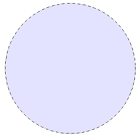
Если вы хотите изменить существующую область выбора, вы можете использовать либо команды с панели инструментов, либо клавишные комбинации, назначенные на эти команды, описанные в последующих параграфах. (Полный список клавишных команд доступен также в разделе "Быстрые" команды).
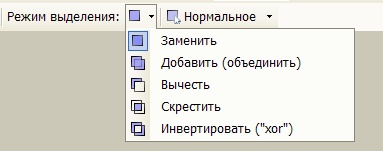
Чтобы добавить область выбора к уже существующей, просто удерживайте клавишу <Ctrl> в процессе рисования области. Это позволит вам просто выбрать две области на изображении, которые не соединены друг с другом, или расширить площадь уже существующей области. Ниже показан результат процесса выбора, в которым сначала нарисовали круг с помощью инструмента "Эллипс", затем квадрат с помощью инструмента "Прямоугольник" при удержании клавиши <Ctrl>:
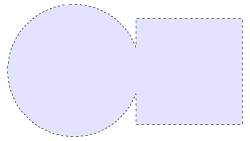
Чтобы удалить часть существующей области выбора, удерживайте клавишу <Alt> в процессе рисования области. Это позволит вам изъять ту часть выбора, которая вас не интересует. Это позволит вам просто сделать такой "выбор", как на приведенном ниже рисунке, в котором сначала нарисовали одну окружность инструментом "Эллипс", а затем другую, внутри первой:
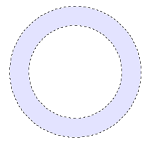
Последний режим выбора, это "Инвертировать ("xor")" (Исключающее ИЛИ) и он доступен, если рисовать правой кнопкой мыши (вместо левой) при удержании <Ctrl> в процессе рисования области. Это приведет к тому, что активная область выбора (та, что попала внутрь новой области) станет неактивной, и наоборот. Это позволит вам сделать такой "выбор", как на приведенном ниже рисунке, в котором сначала использовали инструмент "Эллипс", а затем - "Прямоугольник":
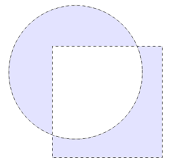
Четвертый режим выбора называется "Скрестить". Он доступен, если рисовать правой кнопкой мыши при удержании <Alt> в процессе рисования области. В результате получим область, где предыдущие перекрывают друг друга. Последующий пример был получен при рисовании тех же самых окружности и квадрата, что приведены выше:
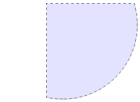
В последующем примере, состоящим из трех частей, была взята открытка Лас Вегаса, а затем было выделено высокое здание в левой части с помощью инструмента "Прямоугольник":
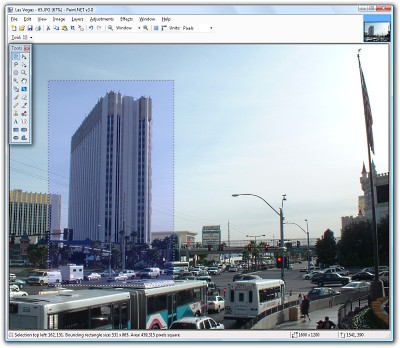
На следующем рисунке был добавлен флаг из правой части изображении, также с помощью инструмента "Прямоугольник", но с удержанием клавиши <Ctrl>:
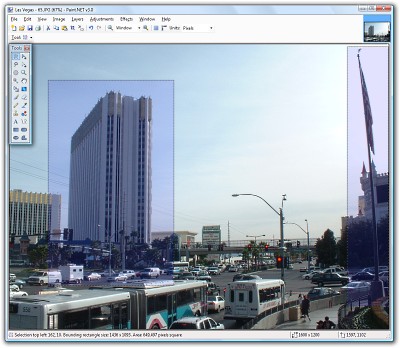
На последнем рисунке этого примера, была удалена часть "выбора", чтобы ограничить его просто зданием и флагом. Это было сделано с помощью инструмента выбора "Лассо" и клавиши <Alt>, чтобы обрезать область выбора: